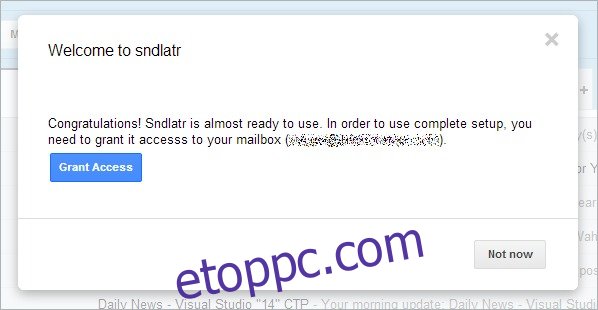Az e-mail manapság meglehetősen nélkülözhetetlenné vált. Szinte mindenkinek van e-mail fiókja, akinek van számítógépe vagy okostelefonja. Ami pedig az e-mail szolgáltatásokat illeti, a Gmail a kedvencünk itt, a wdzwdz-nél, de az igazat megvallva, van néhány dolog, amit szeretnénk hozzáadni. Például, ha olyan vagy, mint én, naponta rengeteg e-mailt fog kapni. De néha bizonyos e-mailekre csak egy adott időpontban kell válaszolnom. Ha valaha is szeretett volna most üzenetet írni a Gmailben, de később elküldi, akkor az SndLatr rendkívül hasznos lesz. Ezt a csodálatos Google Chrome-bővítményt úgy tervezték, hogy kivegye az irányítást a Gmail kezéből, és visszahelyezze azt az Ön irányítása alá azáltal, hogy tetszés szerint ütemezheti az e-maileket. Sőt, lehetővé teszi egyéni szövegrészletek létrehozását és azok menet közbeni használatát.
A kezdéshez keresse fel a jelen áttekintés végén található linket, és töltse le az SndLatr bővítményt a Chrome-ba. A bővítmény telepítése után jelentkezzen be Gmail-fiókjába, és azonnal megjelenik az alábbi üzenet. Egyszerűen hozzáférést kell biztosítania Gmail-fiókjához a „Hozzáférés engedélyezése” gombra kattintva.
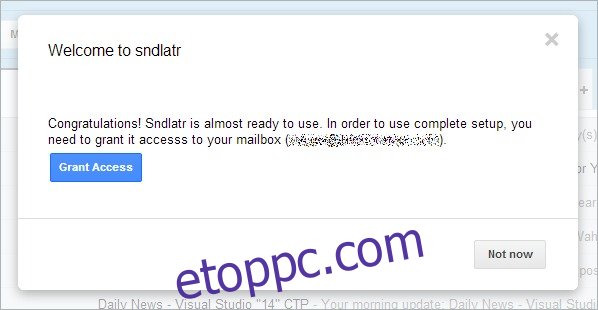
Ha ez megtörtént, megjelenik egy „Küldés később” gomb, és egy kivonat ikon is hozzáadásra került a levelező ablakban. Az ütemezés funkció használata egyszerű; egyszerűen írja meg a később kézbesíteni kívánt üzenetet a címzett e-mail címének, tárgyának és fő üzenetének megadásával, majd ha készen áll az ütemezésre, kattintson a „Küldés később” gombra. Egy kis ablakban talál néhány előre meghatározott időprofilt. Itt kiválaszthat egy dátumot és időpontot, például „vasárnap déli 12 órakor” vagy „”holnap hajnali 1 órakor” (árajánlatok nélkül) stb. a szállítási idő megadásához.
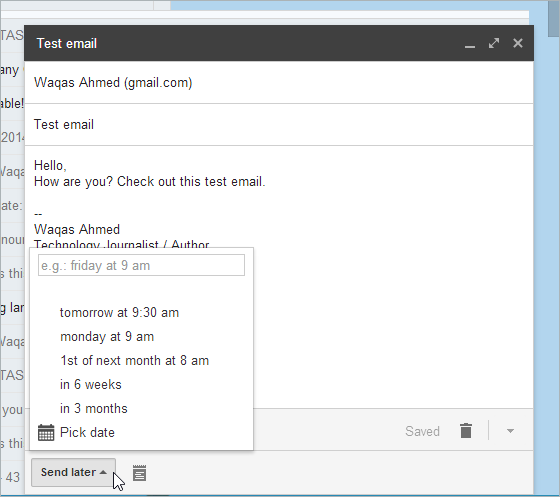
Alternatív megoldásként kattintson a „Dátum kiválasztása” gombra, és válasszon egyet az integrált naptárból. Válasszon ki egy tetszőleges dátumot a naptárból, majd manuálisan írja be az időt, mielőtt ismét a „Küldés később” gombra kattintana a folyamat befejezéséhez.
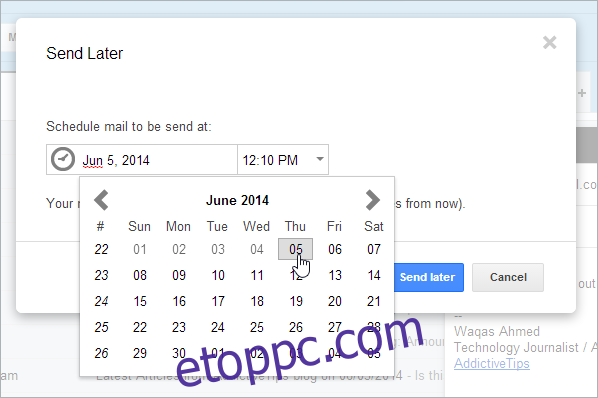
Az SndLatr másik érdekes funkciója az üzenet emlékeztetők beállítása. A kiterjesztés egy adott időpontban egy beszélgetésre emlékeztetheti. Ehhez nyissa meg az üzenetet, kattintson felül az óra gombra, és adja meg az ütemezési időt. A beszélgetés a kiválasztott időpontban visszakerül a postaládájába.
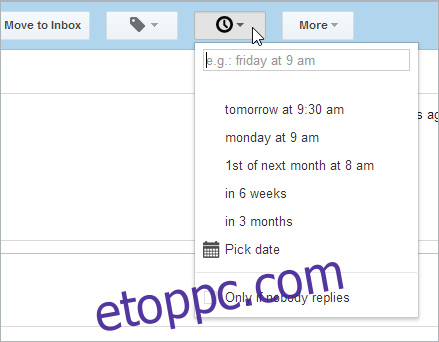
Végül az SndLatr lehetővé teszi, hogy részleteket adjon hozzá a teljes tárgyhoz és az üzenet szövegéhez. Ezután ezeket a részleteket használhatja arra, hogy gyorsan válaszoljon egy beszélgetésre, vagy amikor új üzenetet ír a semmiből. Ha egy meglévő részletet szeretne használni, kattintson a Kódelem elemre, majd válassza ki azt a részletet, amelyet be szeretne szúrni a levelébe. A rendszer megkérdezi, hogy hozzá kívánja-e adni a részletet a meglévő üzenethez, vagy teljesen eltávolítja az üzenet szövegét, és hozzáadja a részletet.
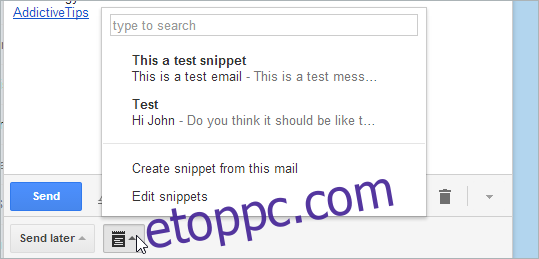
Összességében az SndLatr egy praktikus bővítmény, amellyel ütemezheti az e-maileket, és emlékeztetőket állíthat be a beérkezett üzenetek mappájában a fontos beszélgetésekhez.
Telepítse az SndLatr programot a Google Chrome-hoz